Чувајте датотеке у облаку. Упутство за инсталирање и конфигурисање Гоогле Диск-а

- 1213
- 120
- Frankie Mayert
Садржај
- Да бисте користили Гоогле, морате да креирате налог на Гоогле-у.
- Како инсталирати Гоогле диск на рачунару?
- Како се користи Гоогле на рачунару?
Поздрав драги посетиоци! Ако сте отишли на ову страницу, највјероватније сте заинтересовани за питање складиштења датотека у облаку. Сада ћу написати и као што је већ усвојен на овој страници, показаћу се на сликама, Како инсталирати и конфигурирати Гоогле Диск. Али мислим да то неће бити сувишно да напишете неколико речи о томе који је складиштење у облаку, зашто су им потребне и реците мало о Гоогле Дисц-у, ака Гоогле Дриве.

Једноставним речима, складиштење у облаку је услуга која вам пружа одређено место на Интернету да бисте сачували своје датотеке. Једна од ових услуга је Гоогле диск. Он је са Иандеком.Диск се на тржишту појавио готово истовремено и почео да пружа своје услуге. Много је више таквих услуга, међу којима вреди истакнути дувак, можда ће бити одвојени чланак о томе.
Зашто ћу данас писати о Гоогле диск-у? Као што вероватно већ погодите, ја га сада користим, и само јуче сам поново инсталирао системе и мораћу да инсталирам овај програм на рачунар, направићу снимке екрана :).
Погодност таквих услуга, нарочито Гоогле погон, јесте да на Интернету добијете такав "флеш уређај" на којем можете да похраните информације и што је најважније, имате приступ са било којег места где постоји Интернет и прилика Да бисте прешли на веб локацију услуге. Све што вам је потребно је само да знате своје корисничко име и лозинку за приступ. Наравно, Гоогле је створио апликације за рачунаре, таблете и паметне телефоне на различитим платформама. Све је то за практичност коришћења Гоогле Диск Сервице.
Одмах након регистрације биће вам понуђени бесплатни 5 ГБ за чување датотека. За 2,5 долара може се повећати на 25 ГБ, а то није капела.
Мислим да је ово употреба ове теорије било коме :), спустимо се на посао.
Да бисте користили Гоогле, морате да креирате налог на Гоогле-у.
Наравно, морате се регистровати у Гоогле-у да бисте добили пријаву и лозинку. Можете да прочитате како да креирате налог у Гоогле-у у чланку Како креирати е-пошту (е-маил)? На примеру Гмаил-а. Или ако већ користите барем једну од Гоогле услуга, као што је Гмаил, а затим да бисте ушли у Гоогле уређај, можете да се користи у пријави и лозинци коју већ имате.
Да бисте се регистровали у Гоогле погону или се детаљније упознате са његовим могућностима, идите на ХТТПС: // страницаПогон.Гоогле.Цом / старт. Кликните на десно дугме "Иди на Гоогле диск".
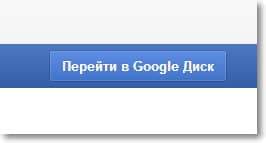
Ако сте већ овлашћени, појавиће се веб верзија услуге Гоогле Диск-а. Па, ако не, онда ће се страница појавити на којој кликнемо на дугме "Региструј се" и проћи поступак регистрације.
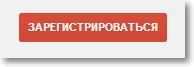
Након регистрације унесите веб локацију под вашим подацима.
Како инсталирати Гоогле диск на рачунару?
Дакле, пришли смо најважнијим дијелом овог члана, сада ћемо инсталирати програм који ће прикладно радити са Гоогле Диск-ом.
Опет иди на хттпс: //Погон.Гоогле.Цом / старт. Идемо на страницу "Учитавање".

Изаберите верзију за рачунаре и кликните на "Преузми".
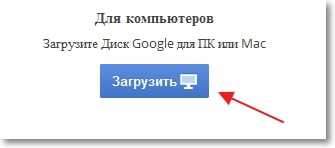
Појавиће се прозор у којем једноставно кликнемо "Прихвати услове и утврдите".
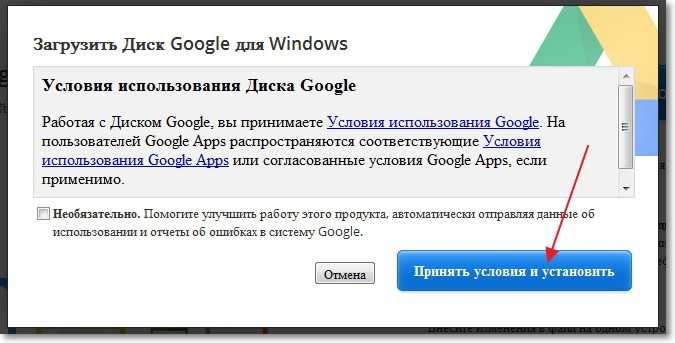
Одмах ће постојати порука коју је Гоогле диск учитан. Тада ће инсталација ићи.
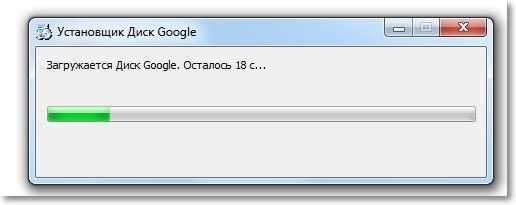
По завршетку инсталације кликните на "Затвори".
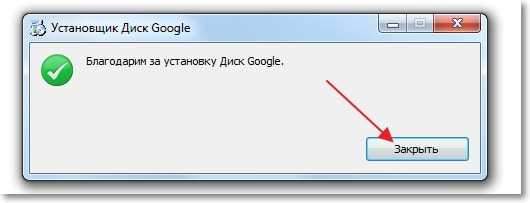
Све, инсталација је завршена. Сам програм ће почети, кликните на дугме "Ентер". Унесите нашу адресу е-поште и лозинку и поново кликните на "Ентер".
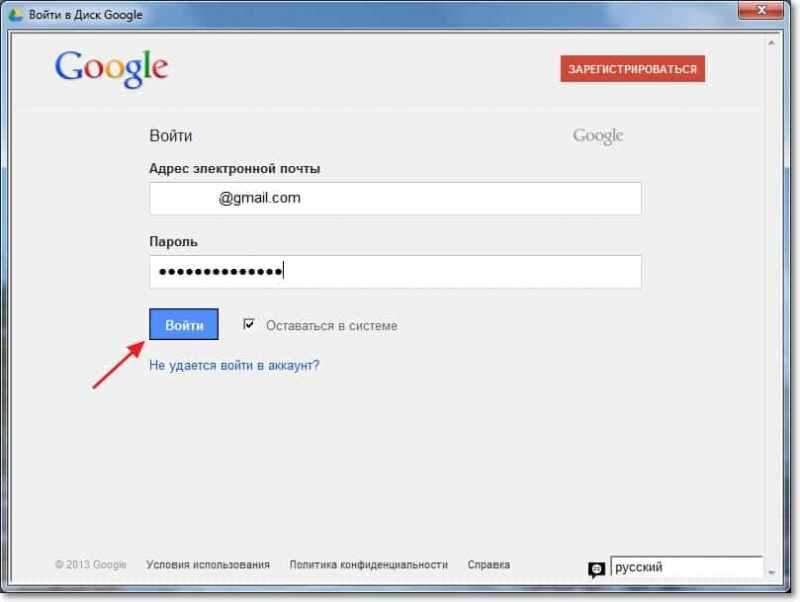
Појавиће се прозор у којем притиснемо "напред".
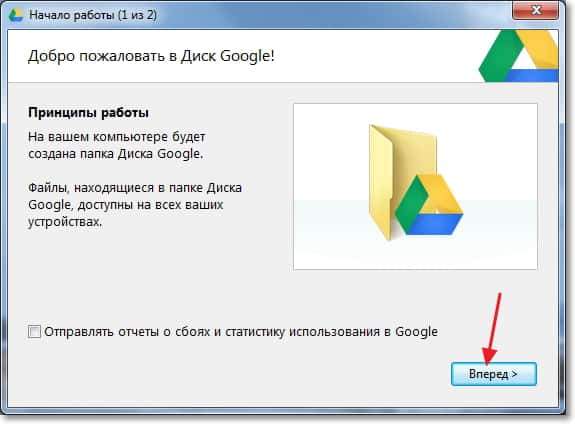
У следећем прозору програми ће пријавити да ће све датотеке које су већ на Гоогле Диску бити синхронизоване са посебно креиране мапе на вашем рачунару. За додатна подешавања кликните на "Проширена подешавања", али нећете видети ништа занимљиво, можете да промените постављање ове врло мапе и можете да наведете да ли се Гоогле диск може покренути када је рачунар укључен и у ствари све. Притисните дугме "Синхронизе".
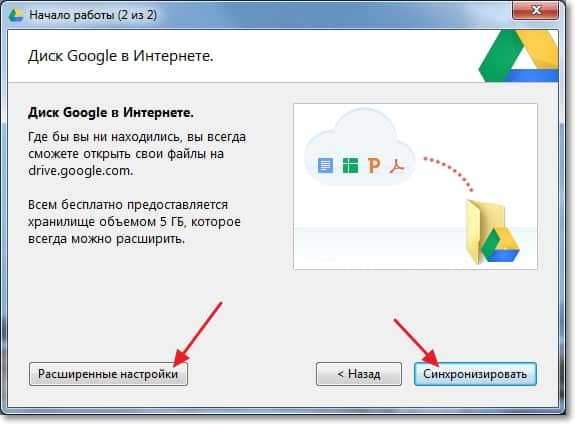
Заправо и све.
Како се користи Гоогле на рачунару?
Фолдер Гоогле Диск ће се појавити на радној површини, биће приказан и у проводнику. Преласком досијеа у ову мапу аутоматски ће се оптеретити у облак и можете им приступити са било којег уређаја. Или када додате датотеке са другог уређаја, рецимо таблету, аутоматски се појављују у овој мапи.
На пример, када морам да бацам фотографије са телефона на рачунар, само их истоварим на Гоогле диск, а затим идем на рачунар у Гоогле фолдер и копирам их одатле. Чак је и брже од повезивања телефона каблом.
Такође на траци задатака (у Триа) ће се појавити икона програма, кликом на њега са десним дугметом, можете видети колико је слободне меморије остављена на Гоогле диск-у, можете и прећи на поставке програма.
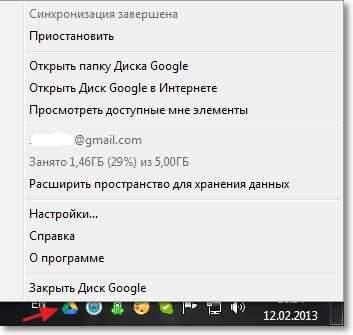
То је све, инсталирали смо и поставили програм који вам омогућава да удобно радите са складиштењем Гоогле облака. Такви програми су такође доступни за мобилне платформе, у продавницама апликација као што су Гоогле Плаи, Апп Сторе и Т. Д. Можете их инсталирати без проблема. Па, чини се да је све све. Срећно!
- « Како уклонити управљачки програм?
- Како пренијети ознаке из једног прегледача на други? Упутства са сликама »

